新しいセキュリティアップデート「Security Update 2019-004 (High Sierra)」が公開されました。
今回もまた従来の方法で問題なくアップデートできます。
セキュリティアップデート2019-004を適用する
今回は safari 12.1.2 のアップデートも一緒に来ています。
そちらは普通に App Store からアップデートしました。
さて、それではセキュリティアップデートの導入手順について。
1、アップデータの入手
まずはアップデータファイルを入手してください。(1.9GB)
→Download Security Update 2019-004 (High Sierra)
2、パッケージを展開、Recovery HD更新スクリプトを実行
保存した「SecUpd2019-004HighSierra.dmg」を開きます。
マウントされたディスクイメージ「Security Update 2019-004」から
右クリック > フォルダに新規ターミナル
ターミナルの画面が開いたら
pkgutil --expand SecUpd2019-004HighSierra.pkg ~/Desktop/Expanded
と入力しパッケージの中身を展開します。
展開が終わったら、
デスクトップに作られた「Expanded」フォルダの中にある更新スクリプトを実行します。
引き続きターミナルから入力してください。
#一時的にパスを通す export PACKAGE_PATH=~/Desktop/Expanded/EmbeddedOSFirmware.pkg/RecoveryHDMeta.dmg #スクリプトフォルダへ移動 cd ~/Desktop/Expanded/SecUpd2019-004HighSierra.RecoveryHDUpdate.pkg/Scripts #スクリプトを実行 ./replaceRecovery / / #最後のスラッシュをスクリプトにターゲットボリュームとして渡しています。
※以下はログ
$ ./replaceRecovery / / (中略) Probing Target Volume: / Target Volume FS: hfs Running ensureRecoveryPartition for Non-APFS target volume: / ./Tools/dm - dm - Version 5 HFS/CS EnsureRecoveryPartition: LogicalTarget=disk0s4 BaseSystemDMG=/var/folders/6n/m4gs7ph14336s0l00f07z0lh0000gn/T/tmp.4G4twFBH/BaseSystem.dmg BaseSystemCL=/var/folders/6n/m4gs7ph14336s0l00f07z0lh0000gn/T/tmp.4G4twFBH/BaseSystem.chunklist DiagDMG=/var/folders/6n/m4gs7ph14336s0l00f07z0lh0000gn/T/tmp.4G4twFBH/AppleDiagnostics.dmg DiagCL=/var/folders/6n/m4gs7ph14336s0l00f07z0lh0000gn/T/tmp.4G4twFBH/AppleDiagnostics.chunklist VerifyImage=0 RepairDonor=0 Bless=0 HFS/CS EnsureRecoveryPartition: Async call initiate HFS/CS EnsureRecoveryPartition: Operation in progress HFS/CS EnsureRecoveryPartition: Operation start confirmed HFS/CS EnsureRecoveryPartition: ディスクイメージ“/var/folders/6n/m4gs7ph14336s0l00f07z0lh0000gn/T/tmp.4G4twFBH/BaseSystem.dmg”のマウント処理中 HFS/CS EnsureRecoveryPartition: Operation 10.0% complete HFS/CS EnsureRecoveryPartition: 復旧用パーティションを再利用中。拡張不要。ホストはシンプルストレージパーティション HFS/CS EnsureRecoveryPartition: 起動システムを確認して再利用中 HFS/CS EnsureRecoveryPartition: ファイルシステムを修復中です。 HFS/CS EnsureRecoveryPartition: ボリュームはすでにマウント解除されています。 HFS/CS EnsureRecoveryPartition: fsck_hfs -fy -x /dev/rdisk0s5を実行中 HFS/CS EnsureRecoveryPartition: ジャーナリングが有効なHFS+ボリュームを確認中です。 HFS/CS EnsureRecoveryPartition: エクステントオーバーフロー・ファイルを確認中です。 HFS/CS EnsureRecoveryPartition: カタログファイルを確認中です。 HFS/CS EnsureRecoveryPartition: マルチリンクファイルを確認中です。 HFS/CS EnsureRecoveryPartition: カタログ階層を確認中です。 HFS/CS EnsureRecoveryPartition: 拡張属性ファイルを確認中です。 HFS/CS EnsureRecoveryPartition: ボリュームビットマップを確認中です。 HFS/CS EnsureRecoveryPartition: ボリューム情報を確認中です。 HFS/CS EnsureRecoveryPartition: ボリューム“Recovery HD”は問題ないようです。 HFS/CS EnsureRecoveryPartition: Operation 26.0% complete HFS/CS EnsureRecoveryPartition: ファイルシステム検査の終了コードは0です。 HFS/CS EnsureRecoveryPartition: マウント解除済みとして検出されたときの状態を復元中。 HFS/CS EnsureRecoveryPartition: 復旧システムディレクトリを作成中 HFS/CS EnsureRecoveryPartition: ブートローダーをコピー中 HFS/CS EnsureRecoveryPartition: kernelをコピー中 HFS/CS EnsureRecoveryPartition: 基本システムのイメージをコピー中 HFS/CS EnsureRecoveryPartition: Operation 40.0% complete HFS/CS EnsureRecoveryPartition: Operation 50.1% complete HFS/CS EnsureRecoveryPartition: Operation 60.1% complete HFS/CS EnsureRecoveryPartition: 基本システムのバージョンplistをコピー中 HFS/CS EnsureRecoveryPartition: プラットフォームサポートplistをコピー中 HFS/CS EnsureRecoveryPartition: システムイメージ・チャンクリストをコピー中 HFS/CS EnsureRecoveryPartition: boot plistを作成中 HFS/CS EnsureRecoveryPartition: Operation 80.0% complete HFS/CS EnsureRecoveryPartition: Operation 95.0% complete HFS/CS EnsureRecoveryPartition: 復旧用パーティションをマウント中 HFS/CS EnsureRecoveryPartition: ブートファイルをブレス中 HFS/CS EnsureRecoveryPartition: 復旧用パーティションにマークを追加中 HFS/CS EnsureRecoveryPartition: 基本システムのディスクイメージのマウントを解除します HFS/CS EnsureRecoveryPartition: Operation fully complete HFS/CS EnsureRecoveryPartition: Operation finished Eject /var/folders/6n/m4gs7ph14336s0l00f07z0lh0000gn/T/tmp.4G4twFBH "disk2" unmounted. "disk2" ejected. Delete /var/folders/6n/m4gs7ph14336s0l00f07z0lh0000gn/T/tmp.4G4twFBH
Operation fully complete
Operation finished
と表示され、問題なくRecovery HDのアップデートが完了しました。
3、ソフトウェアアップデートを実行
通常ではエラーが出て失敗してしまうRecovery HDの処理は完了。
ということで残りのセキュリティアップデートを適用します。
引き続きターミナルから
softwareupdate -i -a
※以下ログ
Software Update Tool Finding available software Downloading セキュリティアップデート2019-004 Downloaded セキュリティアップデート2019-004 Installing セキュリティアップデート2019-004 Done with セキュリティアップデート2019-004 Done. You have installed one or more updates that requires that you restart your computer. Please restart immediately. To automate the restart process with softwareupdate(8), use --restart.
前回に比べて少し時間がかかったので不安になりましたが無事に終了しました。
終わったら再起動してください。
4、外れたパッチを再インストール
バックライトパッチなどが外れて画面が暗くなっていると思います。
再インストールしてあげれば元に戻ります。

設定してもすぐに暗くなってしまう症状が出た場合はNVRAMクリア(「Mac で NVRAM または PRAM をリセットする」)を試しましょう。
5、必要ならリカバリーモードのパッチも適用
Recovery HD自体のアップデートは完了していますが、リカバリーモードで起動するにはパッチをあてる必要があります。
OSインストールの際に作成したUSBインストーラから起動し、
macOS POST Install > Recovery Partition Patch
を当てると起動できるようになります。
アップデート完了
今回も無事インストールすることができました。
この方法で今後もいけるんじゃないでしょうかね。
バージョン番号は「10.13.6(17G8029)」に。
新しいバージョン番号は「10.13.6(17G8030)」に。下の追記を参照してください。
パフォーマンスも問題ありません。
※CoreStorage〜でErrorが発生する場合
パーティションタイプが「Apple_CoreStorage」で論理ボリューム扱いになっている場合には、物理ボリュームへ変換するかフォーマットし直す必要があるかもしれません。
こちらを参照してください。
追記:改めてリリースされた「Security Update 2019-004」について
Appleはリリースした「Security Update 2019-004」を一度ひっこめました。スリープ時にクラッシュするなどの不具合があったようです。
うちでは全く問題なかったのでそれに気づいてすらいませんでしたが、以前にも同じようなことありましたね。(2019-002)
その後2019.7.29にリリースし直された「2019-004」を同じようにインストールすれば大丈夫です。
※古い方を適用済みでもRecovery HDのアップデートからしてください。ビルドナンバーが違うので先にやっておかないとエラーがでるはずです。
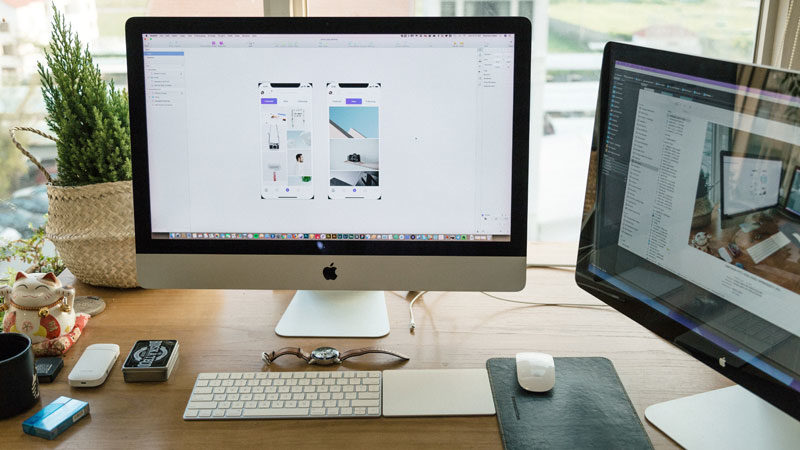
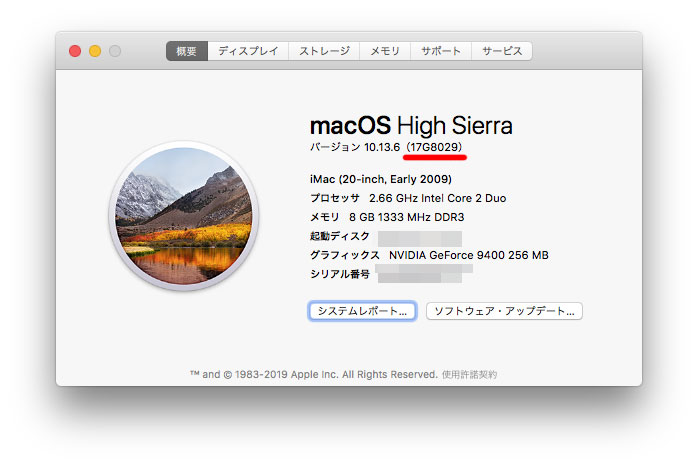
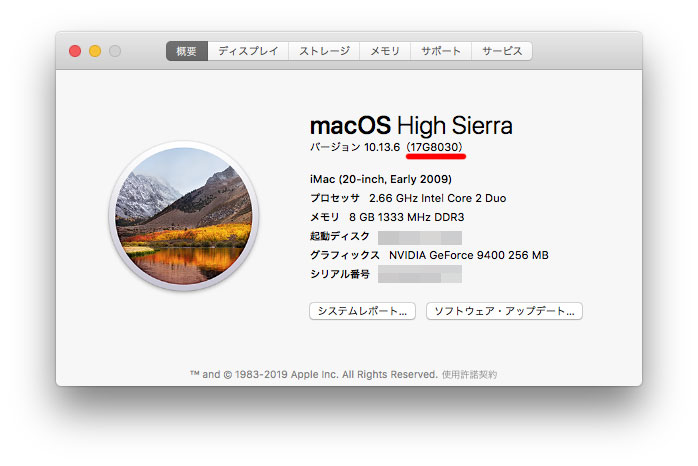


コメント